Ang pag-upgrade o muling pag-install ng mga bintana ay maaaring maging kumplikado, ngunit hindi ito dapat. Kung mabagal ang pakiramdam ng iyong computer, maaaring kailanganin mo ng isang sariwang pagsisimula, o kung nagtatayo ka ng isang bagong PC, ang pag-install ng windows 11 na bersyon 25h2 gamit ang isang bootable USB drive ay isa sa pinakasimpleng at pinaka maaasahang paraan upang gawin ito. Kailangan mo lamang ang iyong nagtatrabaho computer, isang matatag na koneksyon sa internet, at isang USB drive na may hindi bababa sa 8GB ng espasyo .
src=”https://media.tech-latest.com/wp-content/uploads/2025/10/12021705/1758892872_windows_11_25h2_old_pixlyzer-1024×576.jpg”> Ang
Windows 11 25h2 ay ang pinakabagong tampok na pag-update ng Microsoft para sa 2025. Isipin ito bilang isang naka-refresh at pinahusay na bersyon ng Windows 11, na may mas mahusay na pagganap, mas maraming mga tampok ng seguridad, at ilang mga pagbabago sa disenyo. Ang”25″ay nakatayo para sa taon (2025), at”H2″ay nangangahulugang ito ang pangalawang kalahati ng taon na paglabas. Ngunit kung nais mong i-install ito ng sariwa o pag-upgrade kaagad, ang paggawa ng isang bootable usb ay ang pinakamahusay na pagpipilian. isang gumaganang computer na may pag-access sa internet: gagamitin mo ito upang i-download ang mga file at ihanda ang USB. windows 11 25h2 ISO file o Setup Tool: magpapakita kami ng dalawang ligtas na paraan upang makuha ito. isa sa dalawang programa upang lumikha ng bootable USB: Microsoft’s media creation tool rufus ay isang maliit na libreng programa para sa paglikha ng mga bootable drive.
Kapag mayroon ka nito, mahusay kang pumunta.
Hakbang 1: Pag-download ng Windows 11 25h2
Gumagamit kami ng dalawang pamamaraan dito.
Paraan 1: I-download nang direkta mula sa Microsoft (inirerekomenda) Tinitiyak nito na makakakuha ka ng isang malinis, opisyal na kopya na hindi nabago. lapad=”1024″taas=”664″src=”https://media.tech-latest.com/wp-content/uploads/2025/10/13114338/hidtedlylw_pixlyzer-1024×664.jpg”> Sa pahina na iyon, makikita mo ang dalawang pangunahing pagpipilian: Disk Image (ISO) Kung nais mong gamitin ang tool ng paglikha ng media , maaari mong i-click ang unang pagpipilian. Ngunit kung nais mong gumamit ng rufus , i-download ang ISO file sa halip sa pamamagitan ng pagpili ng iyong edisyon (Windows 11) at wika at pag-click sa I-download . Bibigyan ka ng Microsoft ng isang direktang link upang i-download ang ISO file. Ang link ay karaniwang mananatiling wasto sa loob ng 24 na oras, kaya siguraduhing i-save ang file bago ito mag-expire.
Paraan 2: I-download ang Via MSDL.Tech-Latest.com
Bisitahin ang https://msdl.tech-latest.com Maghanap para sa windows 11 at pagkatapos ay piliin ang bersyon 25h2 . Titingnan namin ang dalawang simpleng pamamaraan, ang isa mula sa Microsoft at isa gamit ang isang maliit na panlabas na tool. Hindi mo na kailangang i-configure ang anumang mano-mano. Pagkatapos nito, sa ilalim ng lumikha ng windows 11 na pag-install ng media , i-click ang I-download ngayon upang makuha ang tool. Kapag na-download, buksan ang file. Pagkatapos, maaari kang makakita ng isang mensahe na humihingi ng pahintulot; I-click ang oo . Tanggapin ang mga termino ng lisensya ng Microsoft. Piliin ang iyong ginustong wika at edisyon. Ang tool ay karaniwang nakakakita ng mga ito awtomatikong, ngunit maaari mong baguhin ang mga ito kung nais mo. Pagkatapos, pumili ng lumikha ng pag-install ng media (USB flash drive, dvd, o susunod . Ngayon pumili ng isang USB Flash Drive at i-click ang Next . Piliin ang iyong USB mula sa listahan (siguraduhin na walang mahalaga ay naka-imbak dito). i-click ang susunod na muli. Ang tool ay magsisimulang mag-download ng Windows 11 25h2 at ihanda ang iyong USB. Na-download mo ang ISO file sa halip, maaari mong gamitin ang rufus upang manu-manong bootable USB. Ang pamamaraang ito ay nagbibigay sa iyo ng higit na kontrol. Narito kung paano gamitin ang rufus: Ito ay isang maliit na programa na hindi nangangailangan ng pag-install, patakbuhin lamang ito pagkatapos mag-download. pagkatapos, pagsingit ng iyong usb flash drive sa iyong computer. Pagkatapos, buksan ang Rufus. Pagkatapos, dapat itong awtomatikong makita ang iyong USB drive sa ilalim ng aparato . Sa seksyon ng Boot Selection , i-click ang piliin ang at piliin ang windows 11 25h2 ISO file na-download mo. Iwanan ang pagpipilian ng imahe bilang standard na pag-install ng Windows . Sa ilalim ng scheme ng pagkahati , piliin ang gpt (para sa mga modernong sistema na nakabase sa UEFI). Piliin lamang ang MBR kung ang iyong computer ay matanda at hindi suportado ang UEFI. Siguraduhin na ang target system sabi ng uefi (non-CSM) . Bigyan ang iyong USB ng isang pangalan sa ilalim ng dami ng label kung nais mo (halimbawa, win11_25h2 ). Iwanan ang natitirang mga setting bilang default at i-click ang Start . Makakakita ka ng isang babala na ang lahat ng data sa USB ay tatanggalin; kumpirmahin ito. Pagkatapos ay i-format ni Rufus ang USB at kopyahin ang lahat ng kinakailangang mga file mula sa ISO. Ang proseso ay karaniwang tumatagal ng 10-15 minuto. Kapag tapos na ito, handa na ang iyong bootable USB. Maaari mong isara ang Rufus at ligtas na eject ang drive. Habang nagsisimula ito, pindutin ang boot menu key, na nag-iiba sa pamamagitan ng tatak: Dell: F12 HP: ESC o F9 Lenovo: F12 ASUS: F8 Acer: F12 MSI: F11 Pagkatapos nito, piliin ang iyong USB Drive mula sa listahan at pindutin ang Enter . Ang pag-setup ng Windows ay awtomatikong magsisimula. Piliin ang iyong wika, oras, at layout ng keyboard, pagkatapos ay i-click ang . i-click ang i-install ngayon . Kung mayroon kang isang susi ng produkto, ipasok dito. Maaari mo ring laktawan ito at maisaaktibo ito mamaya. Piliin ang iyong Windows Edition kung sinenyasan. Tanggapin ang mga termino ng lisensya at i-click ang susunod na . Piliin kung i-upgrade ang iyong kasalukuyang pag-install o gumawa ng isang pasadyang malinis na pag-install. Para sa isang sariwang pagsisimula, pumili ng pasadya: i-install ang mga bintana lamang . Sa wakas, piliin ang pagkahati kung saan nais mong mai-install ang Windows. Karaniwan, ito ang pangunahing drive ( drive 0 ). Tanggalin ang mga lumang partisyon kung nais mong punasan ang lahat, pagkatapos ay i-click ang susunod . Ang pag-setup ay kopyahin ang mga file, i-install ang mga tampok, at i-restart ang iyong system nang maraming beses. Huwag alisin ang USB hanggang matapos ang pag-setup ng Windows at naabot mo ang hi, naghahanda kami ng mga bagay para sa iyo screen. src=”https://media.tech-latest.com/wp-content/uploads/2025/10/12021716/windows-11-bootable-usb-79bc6e105e914464be5b882dd8a9f60c_pixlyzer-1024×683.jpg”> Ang Windows, ngunit ang dalawang ito, tool ng paglikha ng media at rufus na may isang ISO -ang pinaka maaasahan at simple. Ang rufus , sa kabilang banda, ay nagbibigay sa iyo ng kakayahang umangkop, kapaki-pakinabang kung mayroon ka nang isang file ng ISO o nais na gumawa ng isang bootable USB na gumagana sa iba’t ibang uri ng mga PC. Ang parehong mga pamamaraan ay ganap na libre, at magkasama na nasasakop nila ang halos bawat sitwasyon, mula sa mga first-time na pag-install hanggang sa mga advanced na pag-setup. basahin din: Inaasahan namin na ang gabay na ito ay nakatulong sa iyo. Para sa karagdagang impormasyon, magkomento sa ibaba at ipaalam sa amin. 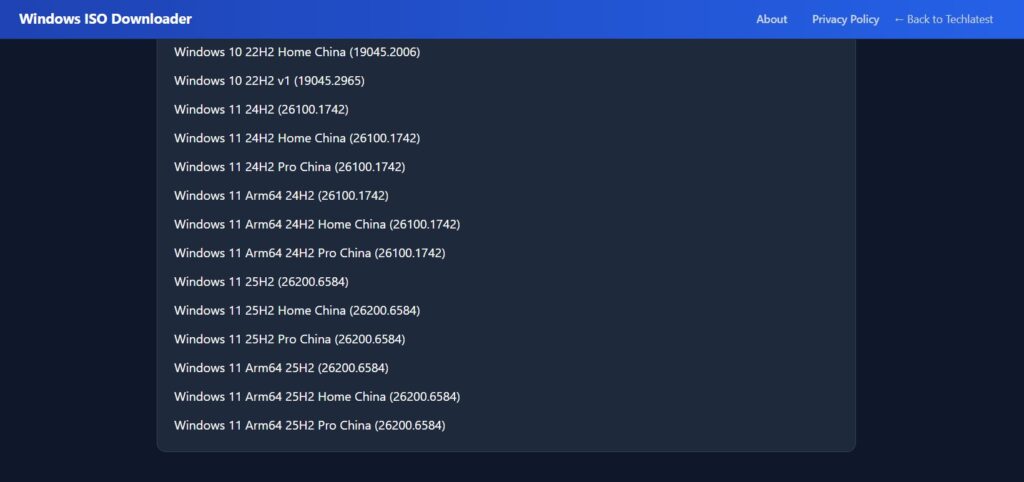 piliin ang iyong ginustong wika.
piliin ang iyong ginustong wika.